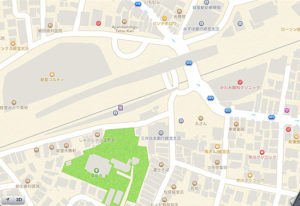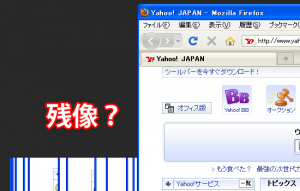MacBook Air のWindowsでタップをクリック扱いにする方法
2011-01-26

MacBook Air にWindowsをインストールすると、タッチパッドをクリックしないとクリック扱いになりません。 しかし、静かなカフェなどでカチカチやってると隣の人に迷惑をかける場合があります。
というわけで、今回はMacBook Air のタッチパッドを、軽くタッチをするだけでクリック扱いにする方法の紹介です。
BootCampの「トラックパッド」でOK
まず「コントロールパネル」の「BootCamp」を開きましょう。 すると、タブに「起動ディスク」「輝度」「キーボード」「トラックパッド」があるので「トラックパッド」を選択します。

すると、「1本指の操作」の欄に「タップでクリック」のチェックボックスがあるので、これにチェックを入れてOKボタンを押すと、軽いタップでクリック操作ができるようになります!
トラックパッドの右側クリックで右クリック扱いも可能に!

他にも、「副ボタンのクリック」というチェックボックスがあり、これにチェックを入れることでトラックパッドの右下を押すことで右クリック扱いにすることもできます。
「副ボタン」という日本語に違和感がありますが、マウスの右ボタンのことですね。
これも通常のノートパソコンでよくやる操作なので、右下クリックに慣れている人はチェックを入れておくと良いでしょう。
右下クリックができるようになると、右クリックドラッグによる「ここにコピー」「ここに移動」「ショートカットをここに作成」もできるようになります。
右クリックだけであれば、トラックパッドを二本指でタップするだけでもできますので、好みに合わせて設定してください。
2011-01-26